Ježíši, mám v úmyslu prodat svůj iPhone 6 Plus, ale nemůžu vypnout funkci Najít můj iPhone. Může mi někdo říct, jak tlačítko deaktivovat a odstranit jeho aktivační zámek? - Jeffe
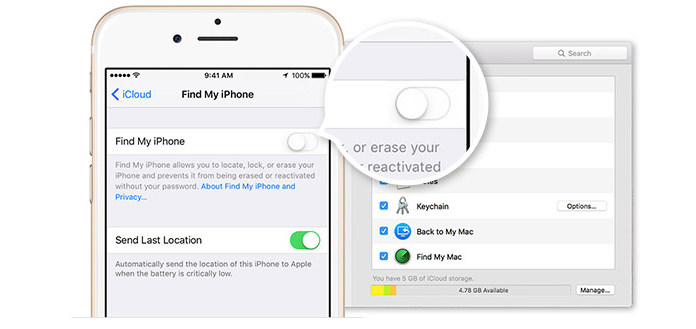
Jak vypnout funkci Najít můj iPhone?
Funkce Najít můj iPhone / iPad / iPod vám pomůže najít a chránit váš iPhone, iPad nebo iPod touch, pokud dojde ke ztrátě nebo krádeži. A když na svém zařízení iOS nastavíte funkci Najít můj iPhone pomocí systému iOS 7 nebo novějšího, aktivační zámek se automaticky zapne. Funkce Najít můj iPhone spolu s aktivací zámku ztěžuje prodej nebo rozdávání vašich iPhone, iPad, iPod touch ostatním nebo jejich údržbu, je třeba vypněte funkci Najít můj iPhone aby druhá osoba mohla provádět a používat.
Tlačítko Najít můj iPhone lze v zařízení iOS deaktivovat.
1. Zahájení Nastavení z domovské obrazovky vašeho iPhone.
2. Klepněte na iCloud volba.
3. Klepněte na Find My iPhone.
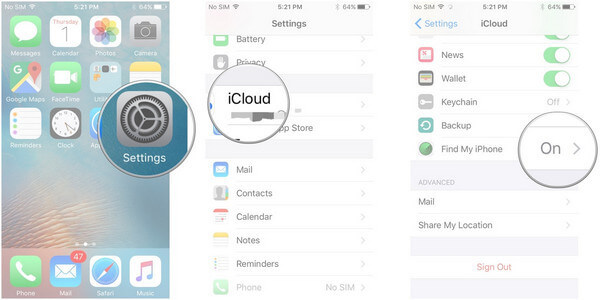
4. Přepněte funkci Najít můj iPhone na pryč.
5. Zadejte svůj Apple ID heslo potvrdit.
6. Klepněte na Vypnout.
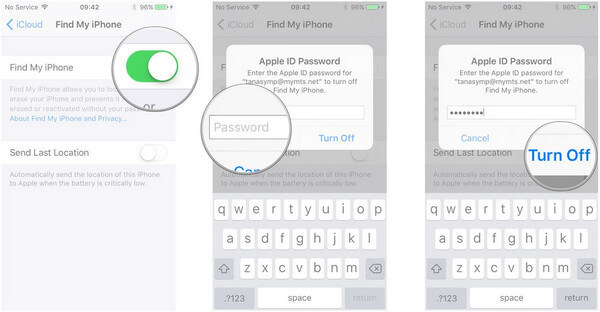
Poznámka: Pokud si nepamatujete své heslo iCloud, možná budete muset obnovit heslo iCloud.
Funkci Najít můj iPhone můžete také na svém zařízení deaktivovat vymazáním iPhone. V zařízení přejděte na „Nastavení“> klepněte na „Obecné“> klepněte na „Obnovit“> klepněte na „Vymazat veškerý obsah a nastavení“.

Poznámka: Tímto způsobem můžete obejít iCloud heslo a aktivační zámek, ale může to být riskantní pro vaše data iDevice budou odstraněna. Raději si vytvořte zálohu iTunes nebo iCloud.
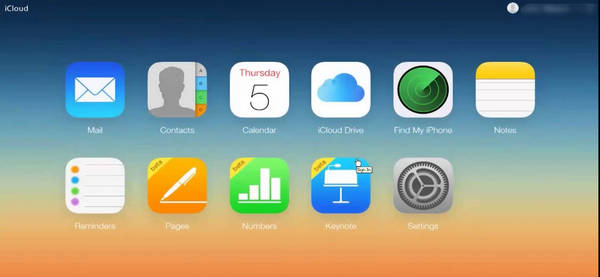
Ujistěte se, že zařízení, které chcete odstranit aktivační zámek, je offline> přejděte na icloud.com> Zadejte své Apple ID a heslo> klikněte na „Najít iPhone“> klikněte na „Všechna zařízení“> vyberte zařízení> klikněte na „Odebrat z účtu“.
Z výše uvedených řešení jste se naučili dva způsoby, jak vypnout Najít můj iPhone. Nyní zbývá pouze jeden krok k prodeji vašeho starého iPhone. Než zařízení předáte nebo bezpečně prodáte, musíte ze svého zařízení vymazat veškerý obsah a nastavení. V této části bude představeno možné řešení Aiseesoft FoneEraser když musíte vymazat data zařízení. Z tohoto řešení zcela vymažete data svého zařízení, odstraníte všechna nastavení a obnovíte svůj iPhone do továrního stavu. FoneEraser je oblíbený produkt pro úplné a trvalé odstranění použitého iPhonu, iPadu a iPodu. Je schopen nejen vymazat vaše iOS zařízení jako nové, ale také chránit vaše soukromí. Postupujte podle níže uvedených kroků, abyste viděli, jak jej použít pro důkladné čištění.
1 Nainstalujte aplikaci FoneEraser
Po stažení a instalaci FoneEraser do počítače jej otevřete. Připojte své zařízení a postupujte podle pokynů v horní části rozhraní. Před připojením iPhonu se ujistěte, že jste vypnuli Najít můj iPhone.

2 Zvolte úroveň mazání
Po připojení iPhonu k počítači se na levé straně rozhraní zobrazí tabulka níže.
Můžete si vybrat ze tří úrovní vymazání. Nízká úroveň umožňuje přepsat všechna data vašeho iPhonu nulovými soubory a zajišťuje, že vaše vymazané soubory nelze načíst.
Pokud zvolíte Střední úroveň, všechna data s nulovými a nevyžádanými soubory budou trvale odstraněna. Vysoká úroveň může zařízení vymazat třikrát, což prokazuje vyšší úroveň zabezpečení.

3 Vypněte funkci Najít iPhone
Po výběru zařízení a úrovně vymazání klikněte na tlačítko „OK“ na pravé straně rozhraní a vymažte zařízení.
V tomto výukovém videu si vypněte funkci Najít můj iPhone.


Jakmile bude váš iPhone vymazán aplikací FoneEraser ve vysoké úrovni mazání, můžete svůj iPhone rozdat ostatním a přijímač bude moci zařízení normálně aktivovat a používat.
Software vám také může pomoci bezpečně vymazat datové soubory různých zařízení iOS, jako je iPhone 15/14/13/12/11/XS/XR/X/8/7/SE, iPhone 6s/6 Plus, iPhone 6s/ 6/5s/5c/5/4S/3GS, iPod touch 5/4. Datové soubory zařízení iOS můžete bezpečně a trvale odstranit několika kliknutími.
Tímto způsobem trvale vymažete všechna data na svém iPhone. Takže jsi měl lepší zálohujte iPhone za prvé.
Především vám ukážeme, jak vypnout funkci Najít můj iPhone. Máte lepší nápad? Vítejte, řekněte nám to.